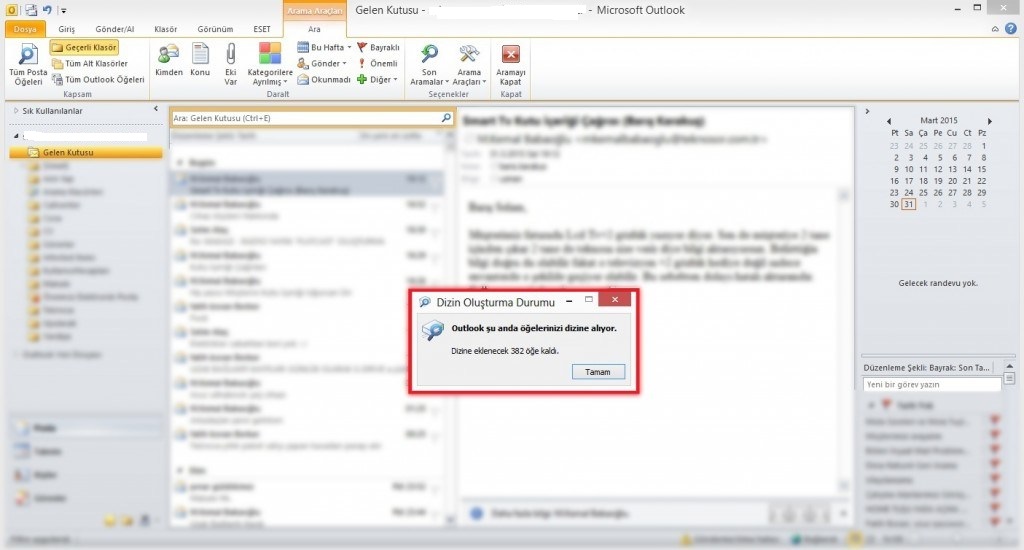
Microsoft Outlook; tanımladığınız eposta adresinizin sunucusundaki gelen epostalarınızı internet erişimi varken bilgisayarınıza indirip daha sonra internet erişiminiz olsun ya da olmasın epostalarınızı okumanıza imkân sağlayan gelişmiş bir eposta yazılımıdır. Yani eposta sunucusuna gelen epostalar Outlook yazılımınızı çalıştırdığınızda bilgisayarınıza depolanmaktadır. Zaman içerisinde epostalarınızın depolandığı .pst dosyası büyük boyutlara ulaşmakta ve bozulmalara uğrayabilmektedir.
Microsoft Outlook yazılımı içerisinde iken gelen ya da gönderdiğiniz epostalarınız içerisinde arama yaptığınızda hiç bir sonuç bulamaması ya da aynı kelimeyi arama yapmanıza rağmen her defasında farklı farklı sonuçlar çıkartması da .pst dosyanızda indeksleme durumun bozulmasından kaynaklanmaktadır. Bu yazımızda Outlook’ta indeksleme sorununun çözümünü anlatacağız.
Windows ve R tuşuna basarak Çalıştır penceresini açın, control panel yazarak Tamam butonuna tıklayın

Sağ kısımda bulunan Kategori yazısına tıklayarak Küçük simgeler yazısını seçin
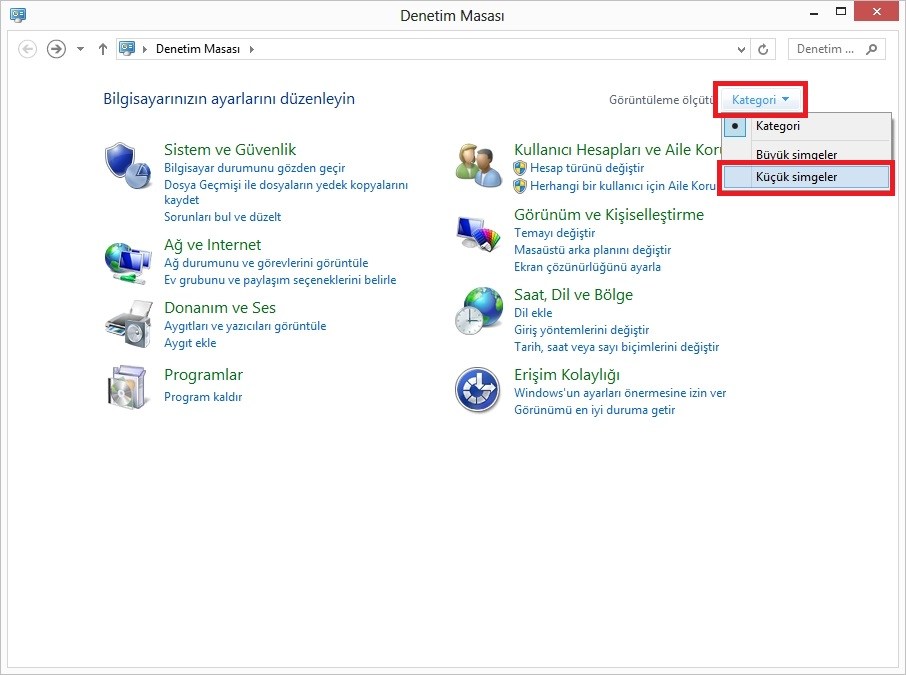
Programlar ve Özellikler’e tıklayın
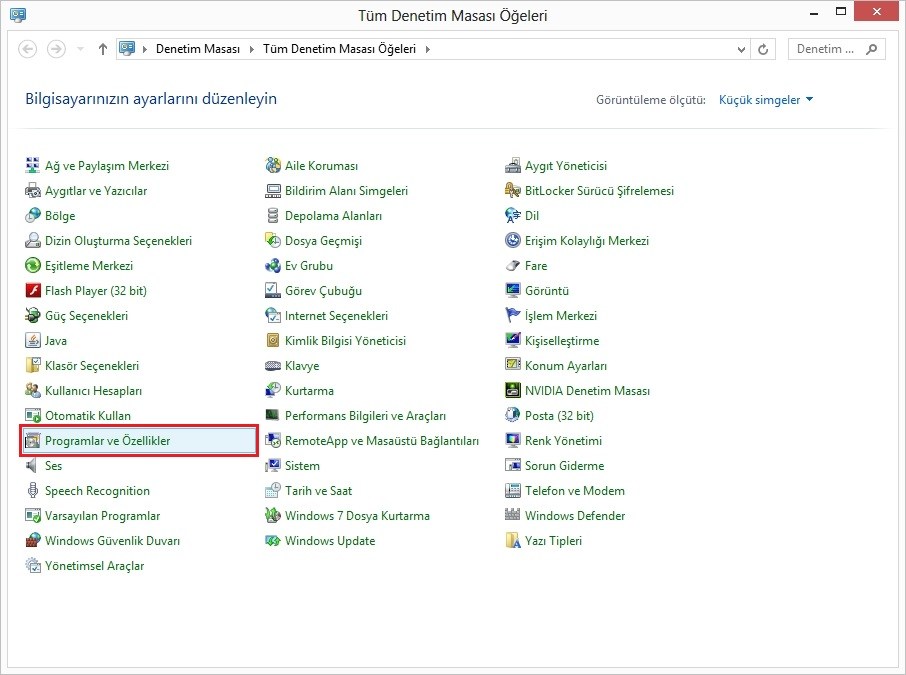
Windows özelliklerini aç veya kapat’a tıklayın
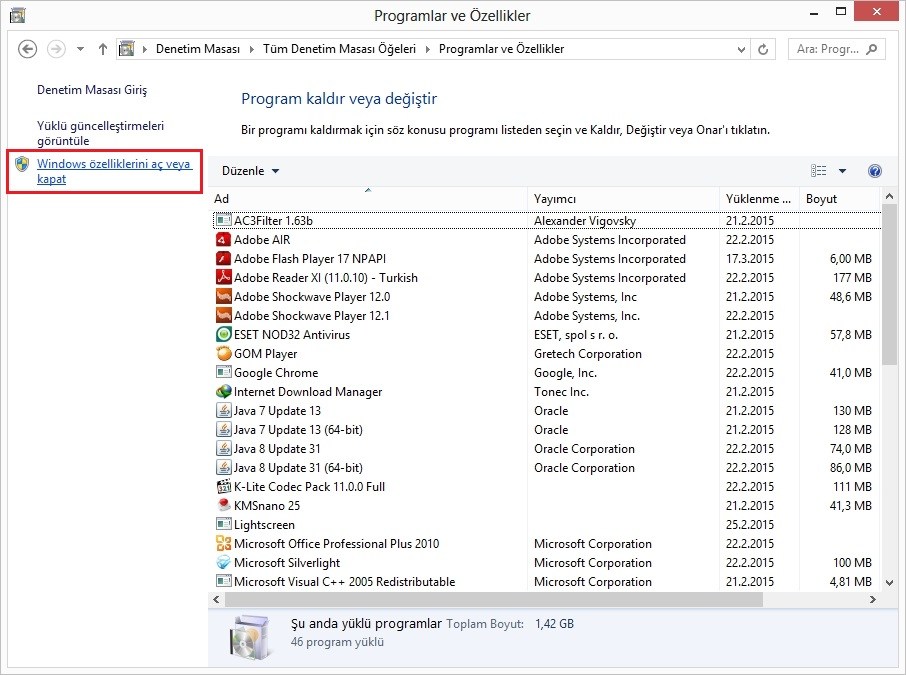
Açılan pencerede Windows Search kutusu işaretli olarak gelir, işarete tıklayın
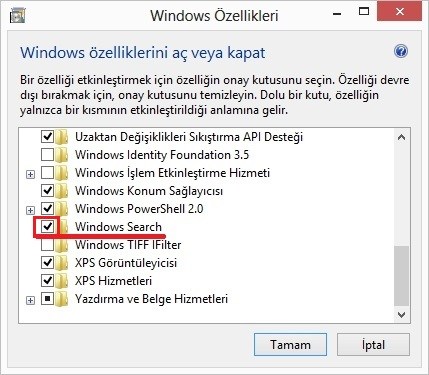
Gelen uyarı penceresinde Evet butonuna tıklayın

Windows Search kutusu boşaldı, Tamam butonuna tıklayın
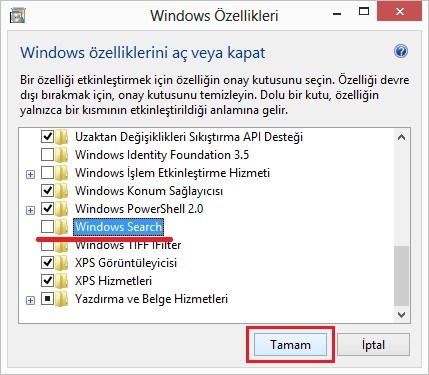
Yaptığınız değişikliğin sisteminize uyarlanmasını bekleyin
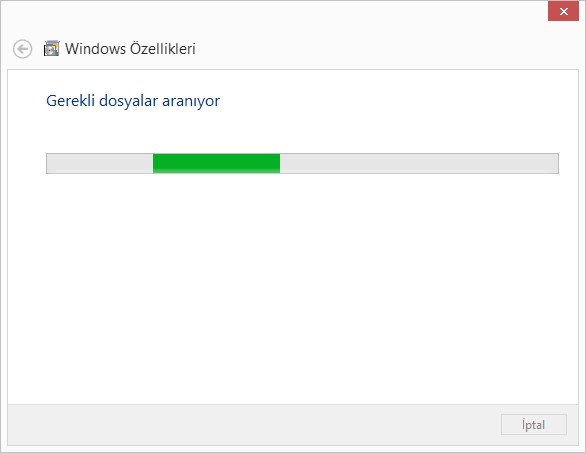
Gelen pencerede Şimdi yeniden başlat butonuna tıklayarak sisteminizin yeniden başlamasını bekleyin
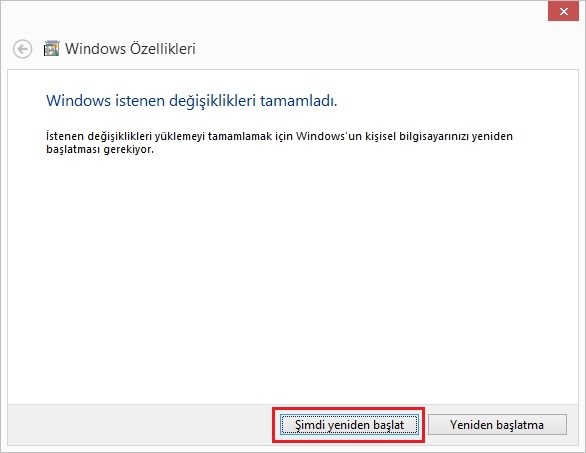
Sisteminiz yeniden açıldığında tekrar başta anlattığımız adımları sağlayarak Windows Özellikleri penceresine ulaşın
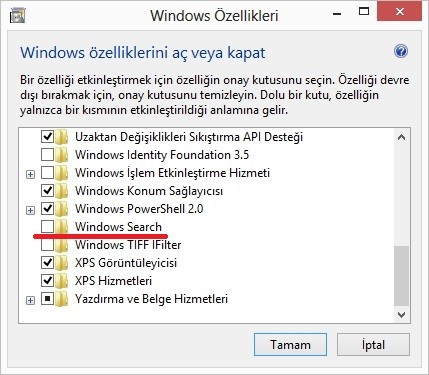
Windows Search kutusunu işaretleyerek Tamam butonuna tıklayın
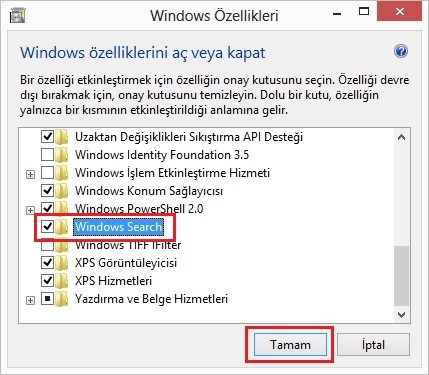
Tekrar değişikliklerin sağlanmasını bekleyin
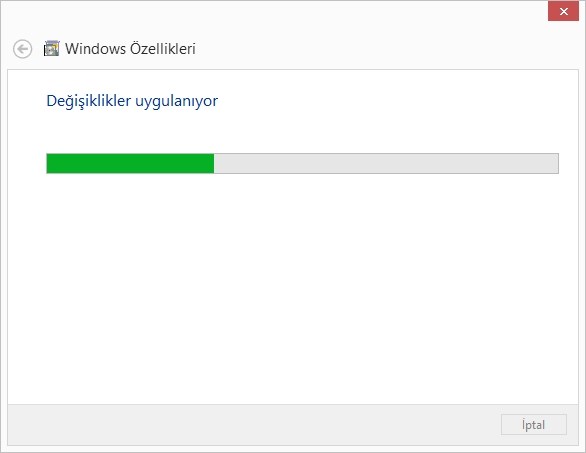
Yine Şimdi yeniden başlat butonuna tıklayarak sisteminizi yeniden başlatın
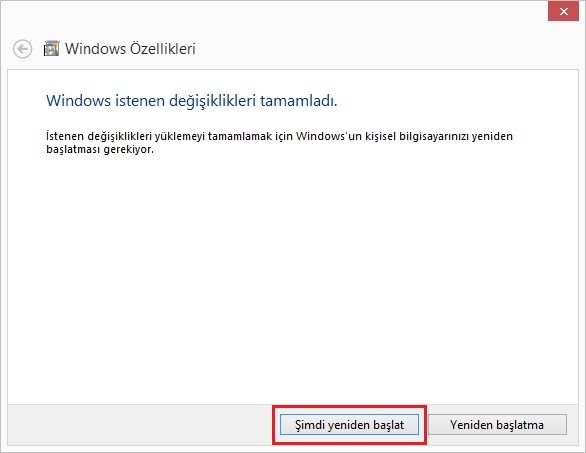
Sisteminiz açıldığında Denetim masası’na girerek Dizin Oluşturma Seçenekleri’ne tıklayın
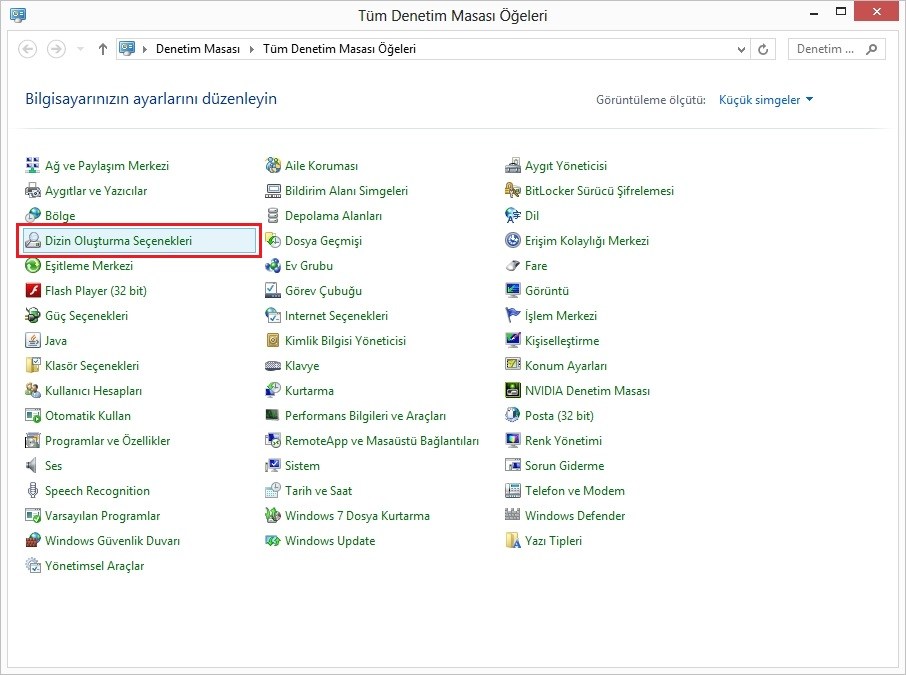
Gelen pencerede Gelişmiş butonuna tıklayın
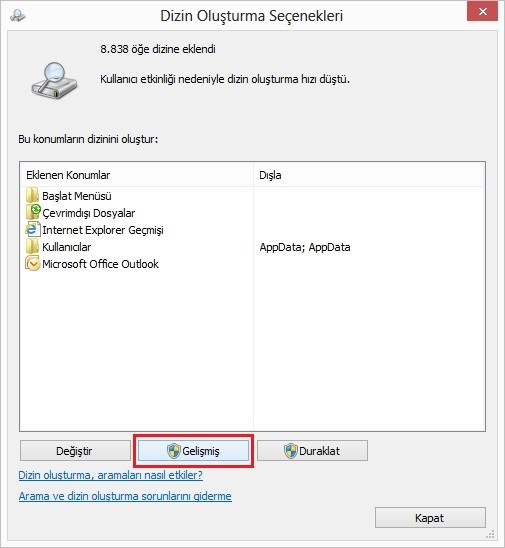
Açılan yeni pencerede Yeniden Oluştur butonuna tıklayın
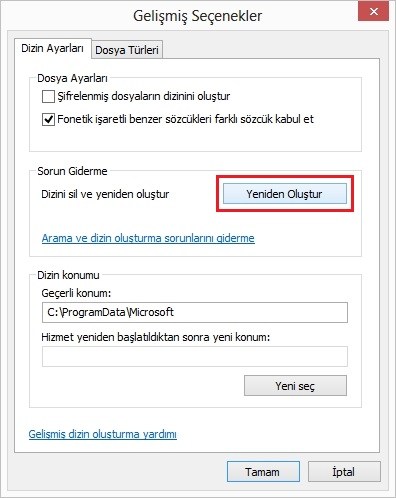
Bu işlem Windows’un indeksleme servisini çalıştırarak tüm dosyaların tekrar indekslenmesini sağlayacak ve sisteminiz eski ise işlem süresi uzayabilmektedir. Tamam butonuna tıklayarak işlemi başlatın

Dizin oluşturma tamamlandı. Mesajını gördüğünüzde işlem bitmiş demektir. Kapat butonuna tıklayın
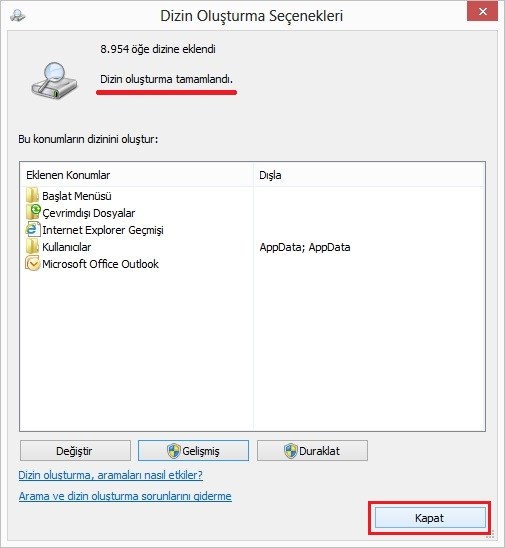
Outlook’u açın ve klavyenizde F3 tuşuna basın
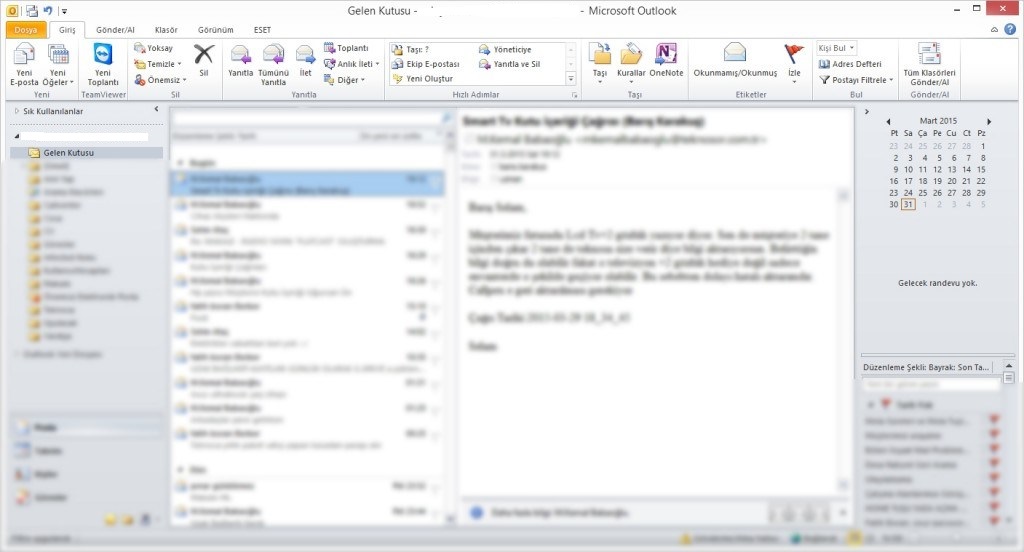
Arama araçları sekmesi gelir, bu sekemeden Arama Araçları butonuna tıklayarak Dizin Oluşturma Durumu seçimini tıklayın
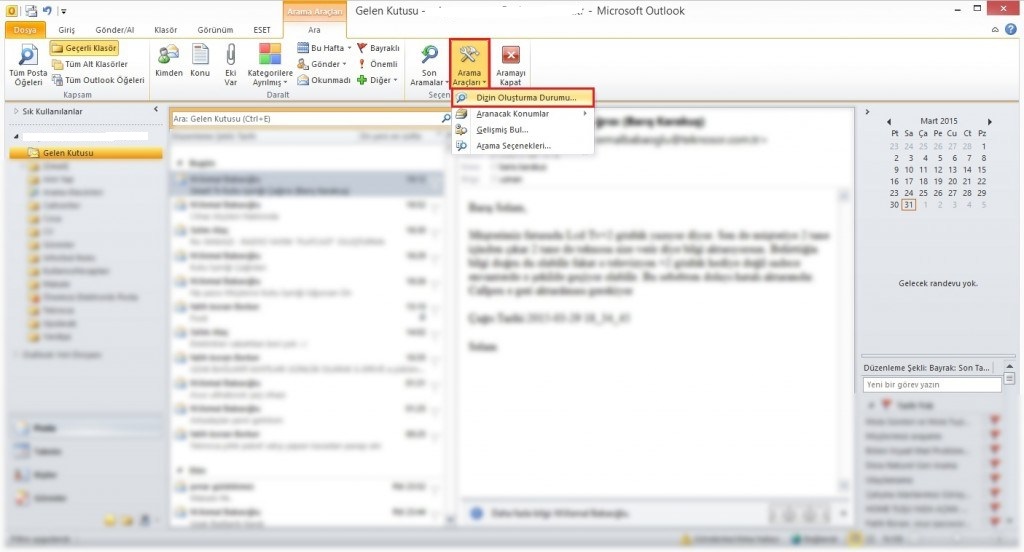
Bu işlem .pst dosyanızın boyutuna bağlı olarak belli bir süre sürecektir. Örneğin .pst dosyanız 5 GB kadar bir boyutta ise bu işlem 12 saat kadar sürebilmektedir. Bu işlemin tamamlanması sonucu Outlook’ta epostalarınızda yaptığınız aramalar sağlıklı bir şekilde sağlanacak ve aradığınızı eksiksiz şekilde bulabileceksiniz.

Kaynak : teknodestek